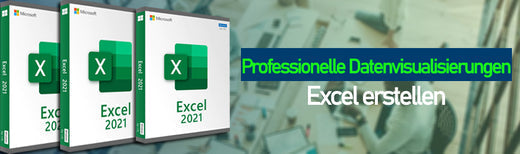Dans le monde actuel axé sur les données, la capacité à visualiser efficacement les données est une compétence essentielle pour les professionnels de nombreux secteurs. Microsoft Excel, un outil indispensable dans la plupart des bureaux, offre des fonctionnalités puissantes pour créer des visualisations de données professionnelles. Ce guide vous montrera comment utiliser Excel pour créer des représentations visuelles attrayantes de vos données, des graphiques simples aux rapports dynamiques.
Introduction à la visualisation des données
La visualisation des données est la représentation graphique des informations et des données. Il permet aux utilisateurs de comprendre rapidement et facilement des ensembles de données complexes. Une visualisation efficace des données fournit non seulement des informations, mais aide également à identifier les modèles, les tendances et les valeurs aberrantes dans les données.
Microsoft Excel est un outil polyvalent permettant de créer des visualisations de données et offre une large gamme de types de graphiques et d’options de personnalisation. Que vous soyez un analyste commercial, un planificateur financier ou un professionnel du marketing, les fonctionnalités de visualisation d'Excel peuvent vous aider à présenter vos résultats de manière claire et efficace.
Sélectionner les bonnes données
Avant de créer des visualisations dans Excel, il est important de sélectionner les bonnes données à analyser. Assurez-vous que votre ensemble de données est propre, organisé et pertinent par rapport aux informations que vous souhaitez transmettre. Identifiez les variables et les mesures clés que vous souhaitez visualiser, en tenant compte des besoins et des préférences de votre public cible.
Excel vous permet d’importer des données à partir de diverses sources, notamment des feuilles de calcul, des bases de données et des sites Web externes. Après l'importation, vous pouvez modifier et analyser les données à l'aide des fonctions et formules intégrées d'Excel.
Comprendre et créer des graphiques dans Excel
Excel propose une large gamme de types de graphiques pour répondre à différents besoins de visualisation de données. Les graphiques les plus couramment utilisés comprennent :
- Graphique à barres : idéal pour comparer les valeurs entre les catégories.
- Graphique linéaire : utile pour montrer les tendances et les changements au fil du temps.
- Diagramme à secteurs : efficace pour illustrer des proportions ou des pourcentages.
- Graphique à barres : similaire à un graphique à colonnes, mais avec des barres horizontales.
- Nuage de points : montre la relation entre deux variables.
Pour créer un graphique dans Excel, sélectionnez les données que vous souhaitez visualiser, puis accédez à l’onglet Insertion et sélectionnez le type de graphique souhaité dans le groupe Graphiques. Excel génère un graphique simple basé sur vos données sélectionnées, que vous pouvez personnaliser davantage pour améliorer son apparence et sa lisibilité.
Personnalisez vos visualisations
Excel propose de nombreuses options de personnalisation pour améliorer l’apparence et l’efficacité de vos visualisations. Vous pouvez personnaliser des éléments tels que :
- Titres et étiquettes des graphiques : ajoutez des titres et des étiquettes descriptifs pour fournir un contexte et une clarté.
- Formatage des axes : ajustez l’échelle, les unités et l’apparence des axes du graphique pour améliorer la lisibilité.
- Style de série de données : modifiez les couleurs, les marqueurs et les styles de ligne pour différencier les différentes séries de données.
- Styles et mises en page de graphiques : choisissez parmi une variété de styles et de mises en page prédéfinis pour personnaliser l’apparence de votre graphique.
Expérimentez différentes options de personnalisation pour créer des graphiques visuellement attrayants et informatifs qui communiquent efficacement votre message.
Utilisation de tableaux croisés dynamiques pour les rapports dynamiques
Les tableaux croisés dynamiques sont des outils puissants dans Excel pour résumer, analyser et explorer de grandes quantités de données. Ils vous permettent d'extraire rapidement des informations et des tendances significatives de vos données, ce qui les rend idéaux pour créer des rapports et des tableaux de bord dynamiques.
Pour créer un tableau croisé dynamique dans Excel, sélectionnez votre ensemble de données, puis accédez à l’onglet Insertion et cliquez sur Tableau croisé dynamique dans le groupe Tableaux. Excel vous invitera à sélectionner l’emplacement de votre tableau croisé dynamique et à spécifier les champs que vous souhaitez analyser.
Une fois créé, vous pouvez faire glisser et déposer des champs dans le tableau croisé dynamique pour organiser et résumer dynamiquement vos données. Vous pouvez également appliquer des filtres, des segments et une mise en forme conditionnelle pour analyser et visualiser davantage vos données.
Intégrer la mise en forme conditionnelle
La mise en forme conditionnelle est une fonctionnalité pratique d’Excel qui vous permet d’appliquer des règles de mise en forme en fonction de certains critères. Cela peut aider à mettre en évidence des points de données importants, des tendances ou des valeurs aberrantes dans vos visualisations.
Pour appliquer une mise en forme conditionnelle dans Excel, sélectionnez la plage de cellules que vous souhaitez mettre en forme, puis accédez à l’onglet Accueil et cliquez sur Mise en forme conditionnelle dans le groupe Styles. Excel propose diverses options de formatage telles que des échelles de couleurs, des barres de données et des ensembles d’icônes que vous pouvez personnaliser à votre guise.
En incorporant une mise en forme conditionnelle dans vos visualisations, vous pouvez rendre vos données plus attrayantes visuellement et plus faciles à interpréter en un coup d'œil.
Exportez et partagez vos visualisations
Une fois que vous avez créé vos visualisations dans Excel, vous pouvez facilement les exporter vers d’autres formats à des fins de partage et de présentation. Avec Excel, vous pouvez enregistrer vos graphiques et tableaux croisés dynamiques sous forme de fichiers image, de documents PDF ou de présentations PowerPoint .
Pour exporter un graphique ou un tableau croisé dynamique vers Excel, cliquez simplement avec le bouton droit sur l'élément que vous souhaitez exporter et sélectionnez l'option « Enregistrer en tant qu'image » ou « Copier ». Vous pouvez ensuite insérer l’image dans d’autres applications ou documents, ou l’enregistrer sur votre ordinateur pour référence ultérieure.
De plus, Excel Online, la version Web d’Excel, vous permet de collaborer sur vos visualisations en temps réel et de les partager avec vos collègues. Vous pouvez télécharger vos fichiers Excel vers des services de stockage cloud comme OneDrive ou SharePoint, les rendant ainsi accessibles aux membres de l'équipe partout et à tout moment.
Diplôme
En résumé, Microsoft Excel offre des fonctionnalités puissantes pour créer des visualisations de données professionnelles. En sélectionnant les bonnes données, en comprenant les différents types de graphiques et en personnalisant vos visualisations en fonction de vos besoins, vous pouvez communiquer efficacement des informations et des tendances à votre public. Que vous analysiez des données de vente, suiviez l'avancement d'un projet ou présentiez des prévisions financières, les capacités de visualisation d'Excel peuvent vous aider à prendre des décisions éclairées et à favoriser la réussite de votre entreprise.
Maîtriser l’art de la visualisation des données dans Excel nécessite de la pratique et de l’expérimentation, mais avec les bons outils et techniques, vous pouvez libérer tout le potentiel de vos données et obtenir des résultats significatifs pour votre entreprise.